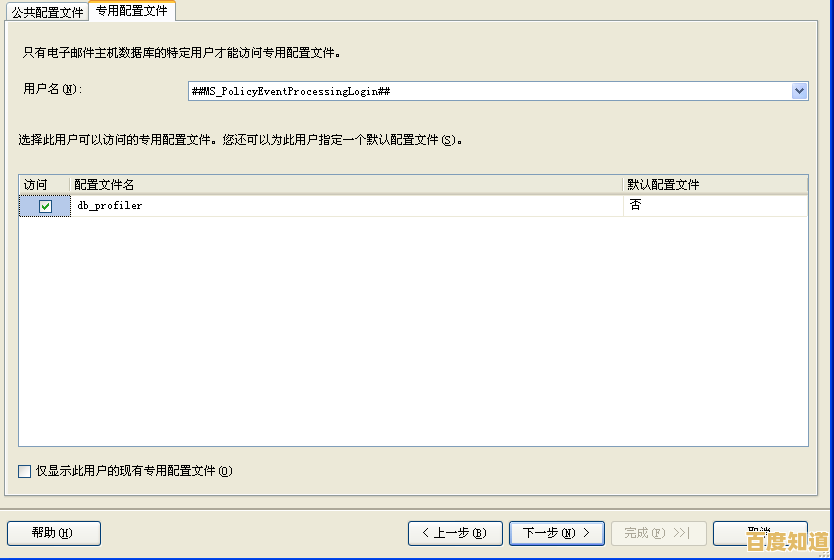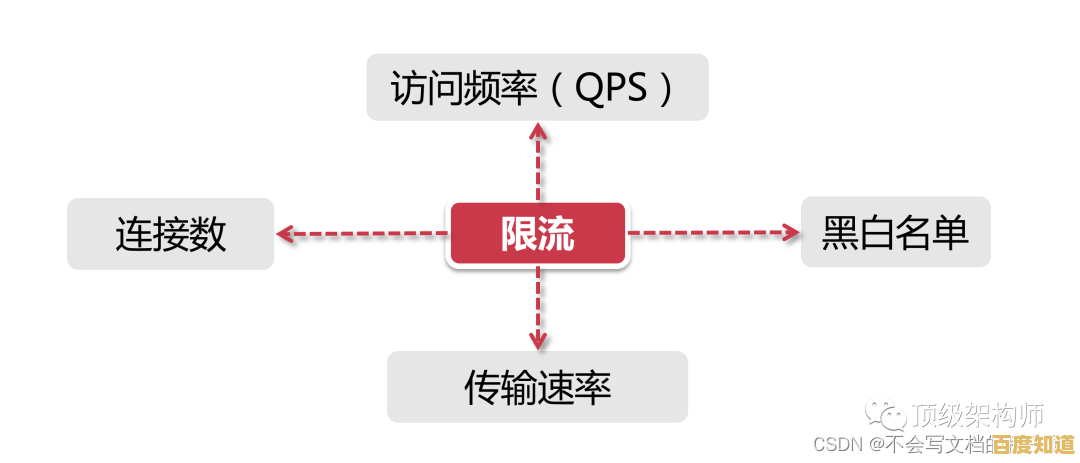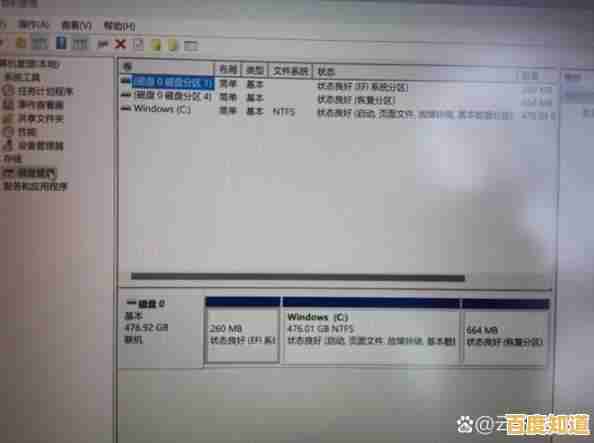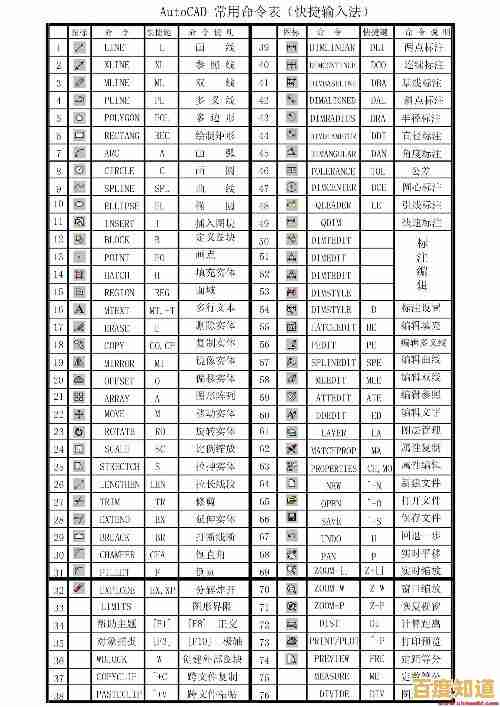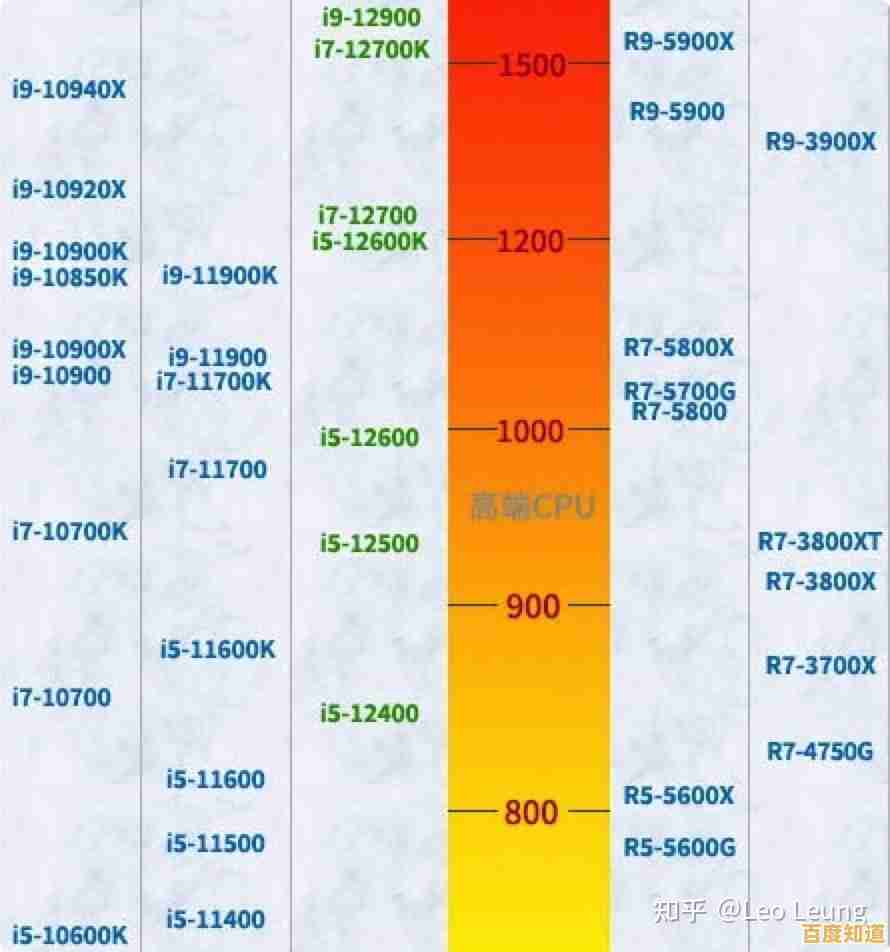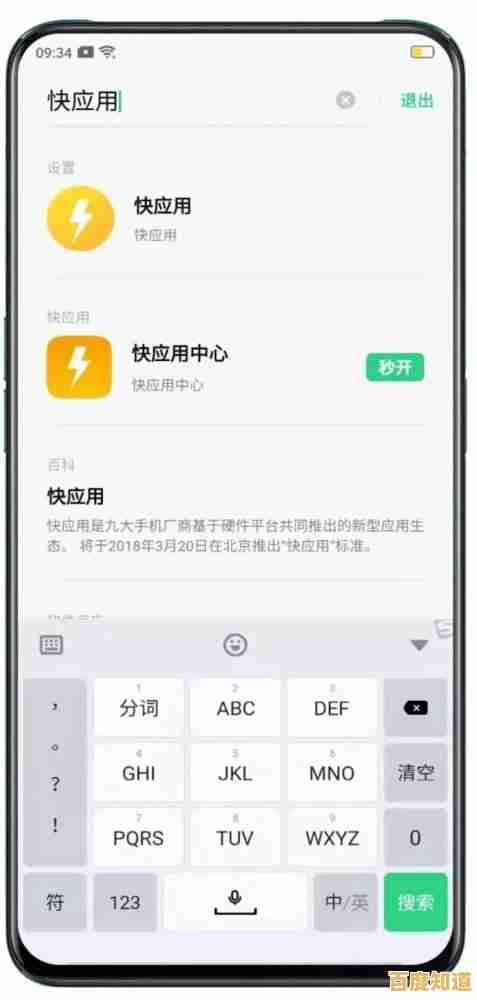Windows 11更新后无线网络连接消失?尝试这些修复方法
- 问答
- 2025-11-01 23:44:28
- 3
根据微软官方支持文档、联想知识库以及PCMag等科技网站的信息,Windows 11更新后无线网络连接消失是一个常见问题,以下是您可以尝试的修复方法,从最简单到最复杂排列。
检查物理开关和飞行模式 确保不是简单的硬件开关被关闭了,检查笔记本电脑侧边或键盘上是否有物理的无线网络开关,确保它处于开启状态,点击任务栏右下角的网络图标,查看“飞行模式”是否被意外开启,如果是,请关闭它。
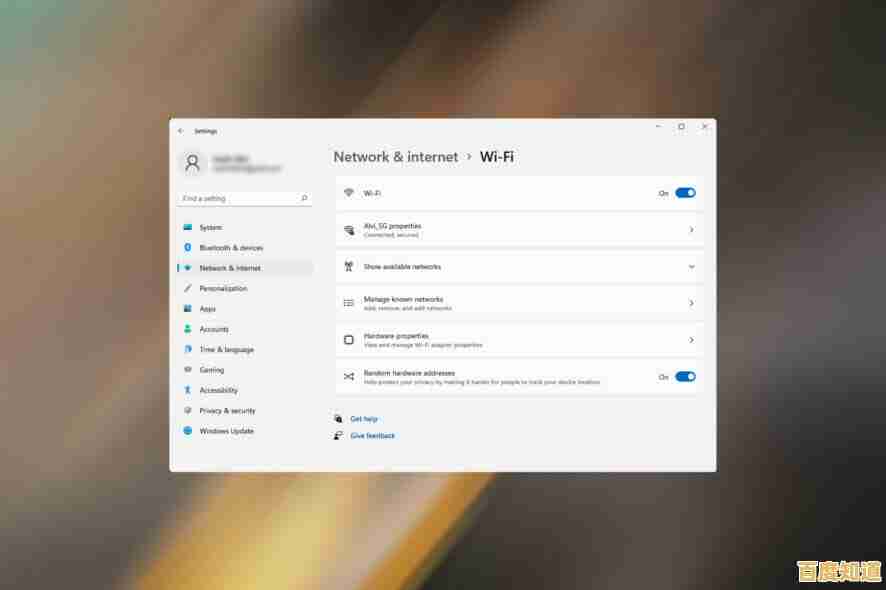
重启电脑和路由器 这是一个非常基础但常常有效的方法,完全关闭你的电脑和路由器,等待一分钟后再重新开启,这个操作可以清除临时故障,并重新建立网络连接。
运行Windows网络疑难解答 Windows系统自带了自动诊断工具,你可以通过“设置”>“系统”>“疑难解答”>“其他疑难解答”,找到并运行“网络适配器”疑难解答,根据PCMag的指南,这个工具可以自动检测并修复一些常见的网络连接问题。
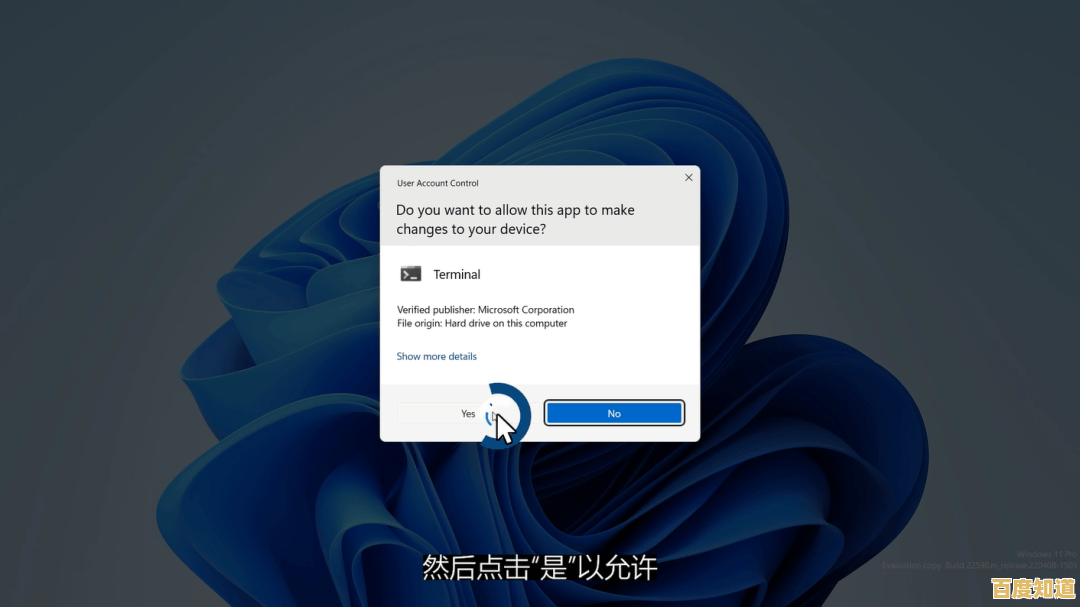
重新启用无线网络适配器 有时适配器可能被禁用,右键点击任务栏上的“开始”按钮,选择“设备管理器”,展开“网络适配器”类别,找到你的无线网卡(名称通常包含“Wi-Fi”、“Wireless”或“802.11”等字样),右键点击它,如果选项是“禁用设备”,则说明它已被禁用,选择“启用设备”,如果已是启用状态,则尝试先“禁用设备”,然后再“启用设备”,这相当于重启了网卡。
更新或重新安装无线网卡驱动程序 根据联想社区和微软支持论坛的反馈,Windows更新有时会安装不兼容的驱动程序,在“设备管理器”中,右键点击你的无线网卡,选择“更新驱动程序”,可以先尝试“自动搜索驱动程序”,如果不行,再选择“浏览我的电脑以查找驱动程序”>“让我从计算机上的可用驱动程序列表中选取”,尝试选择一个不同的版本(如果有的话),如果问题依旧,可以选择“卸载设备”,并勾选“尝试删除此设备的驱动程序”,然后重启电脑,系统会自动重新安装驱动程序。

回滚驱动程序 如果问题是在更新驱动程序后出现的,你可以尝试回滚到之前的版本,在“设备管理器”中右键点击无线网卡,选择“属性”,切换到“驱动程序”选项卡,回滚驱动程序”按钮可用,点击它即可。
重置网络设置 如果以上方法都无效,可以尝试重置网络,这会清除所有网络配置并恢复默认设置,操作路径是:“设置”>“网络和Internet”>“高级网络设置”>“网络重置”,根据微软官方文档,重置后需要重启电脑,你可能需要重新输入Wi-Fi密码。
检查系统服务 确保必要的网络服务正在运行,在开始菜单搜索“服务”,打开后找到“WLAN AutoConfig”服务,确保其状态为“正在运行”,启动类型为“自动”。
如果尝试了所有这些方法后问题仍然存在,建议联系你的电脑制造商技术支持或微软官方支持,这可能涉及更深层次的硬件或系统问题。
本文由卑钊于2025-11-01发表在笙亿网络策划,如有疑问,请联系我们。
本文链接:http://xian.xlisi.cn/wenda/69126.html